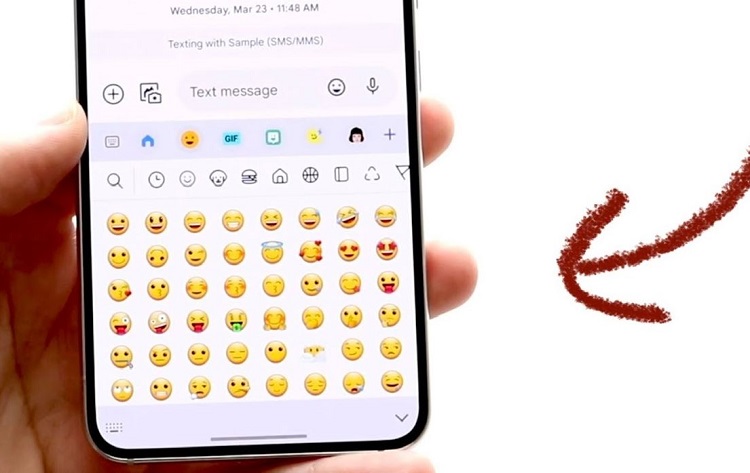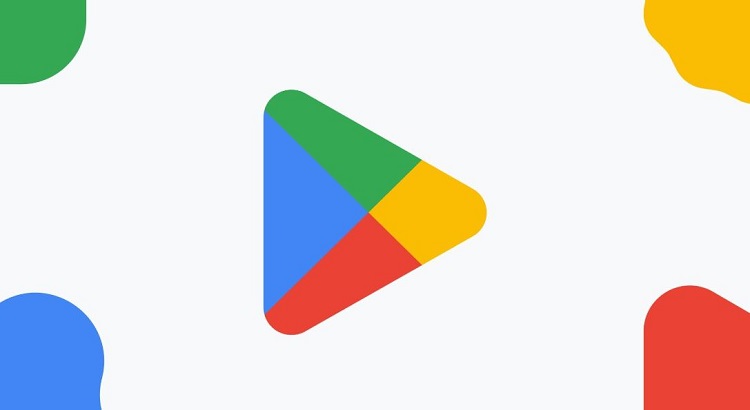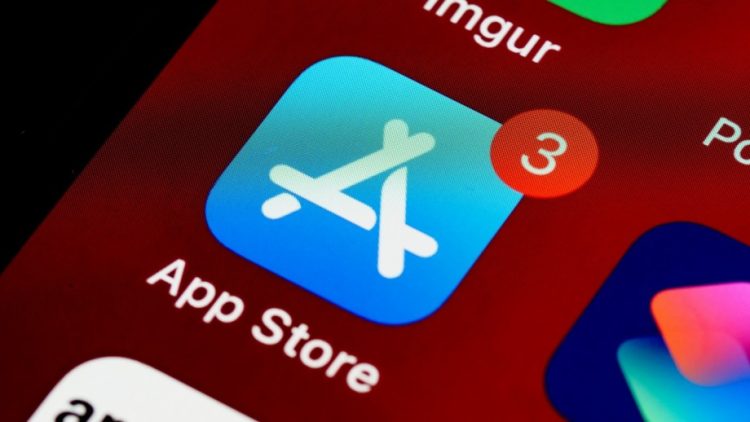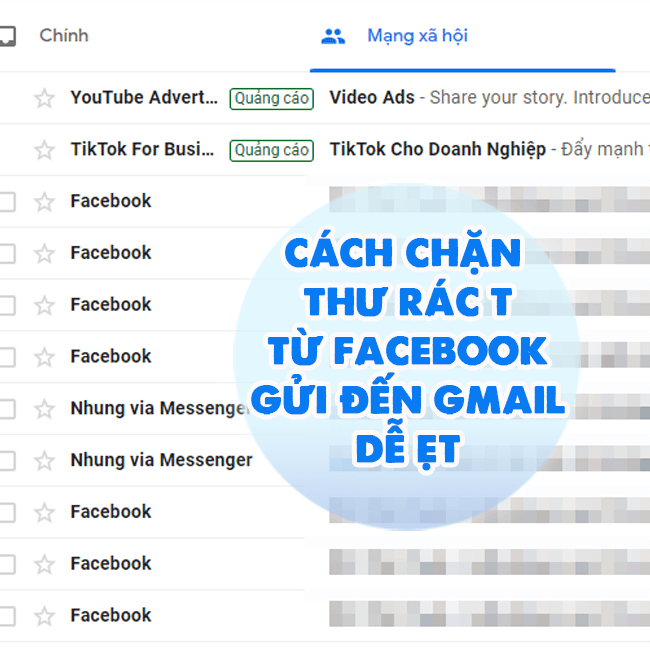[Hỏi đáp] iPhone có nén file RAR được không? Sự thật bất ngờ
iPhone có nén file RAR được không là thắc mắc của nhiều iFan khi trải nghiệm điện thoại. Blog Chăm Chỉ sẽ có lời giải đáp cụ thể đi kèm với đó là hướng dẫn thực hiện chi tiết.
Smartphone hiện nay không ngừng được nâng cấp nên ngoài chức năng nghe/gọi cơ bản, dế yêu của bạn còn có rất nhiều tính năng khác phục vụ cho công việc/học tập/giải trí của người dùng. Trong số đó, việc nhận file, xem tài liệu và xử lý tài liệu trên máy không hề xa lạ. Nhưng với người dùng “Táo khuyết”, nhiều iFan băn khoăn không biết iPhone có nén file RAR được không? Xem ngay phần giải đáp của Blog Chăm Chỉ để tìm hiểu vấn đề này bạn nhé!
![[Hỏi đáp] iPhone có nén file RAR được không [Hỏi đáp] iPhone có nén file RAR được không](https://blogchamchi.info/wp-content/uploads/2024/06/hoi-dap-iphone-co-nen-file-rar-duoc-khong.jpg)
Đáp án – iPhone có nén file RAR được không?
Nội dung
Cách nén file RAR trên điện thoại iPhone là nhu cầu của khá nhiều người dùng, nhấn là những bạn làm văn phòng thường xuyên phải xử lý tài liệu cho công việc của mình. Đối với câu hỏi iPhone có nén file RAR được không. Câu trả lời chính là: kể từ hệ điều hành iOS 13 trở lên, bạn có thể thực hiện nén và giải nén trên dế yêu một cách trực tiếp mà không cần nhờ đến phần mềm. Tuy nhiên, theo như mình tìm hiểu thì mặc định nén file trên iPhone sẽ có định dạng ZIP. Do đó, mình sẽ hướng dẫn cụ thể để nếu bạn cần thì áp dụng nha.
Hướng dẫn cách nén file trên điện thoại iPhone
- Yêu cầu: iPhone phải chạy hệ điều hành iOS 13 trở lên.
❖B1: Người dùng iPhone mở ứng dụng Tệp lên > Tìm đến file mà anh em đang muốn nén.
❖B2: Nếu bạn chỉ có 1 tệp để nén thì nhấn giữ vào file này, chọn Nén. Còn nếu như bạn có nhiều file thì có thể nhóm lại thành một thư mục. Hoặc nhấn vào dấu 3 chấm hình tròn ở góc trên cùng bên phải màn hình > Nhấn chọn > Sau đó, chọn vào các file bạn cần nén > Nhấn vào dấu 3 chấm ở góc dưới cùng bên phải rồi chọn Nén > Đợi quá trình này hoàn tất là xong.
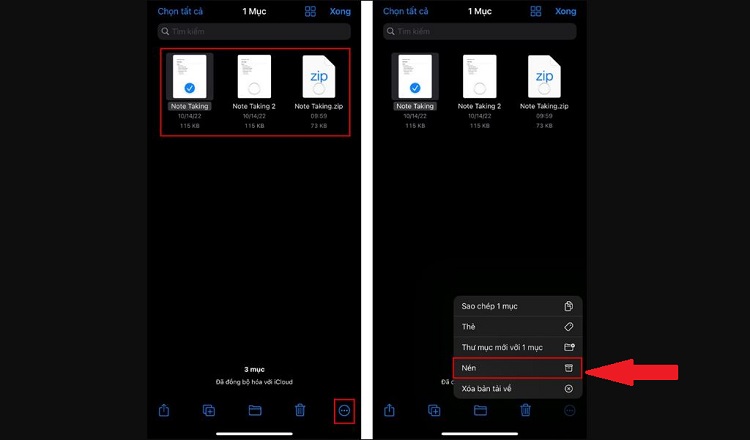
Lưu ý: Như mình đã chia sẻ, mặc định file nén trên iPhone sẽ có định dạng ZIP. Nên nếu iFan nào cần nén file RAR thì bạn có thể tìm đến phương án như sử dụng phần mềm WinRAR trên máy tính nhé.
Hướng dẫn cách giải nén file RAR trên điện thoại iPhone
Nếu đã nén được file thì chắc chắn cách giải nén file ZIP, RAR trên iPhone không còn phức tạp. Nhưng iPhone Không Mở Được File RAR là do đâu? Có thể là vì bạn đã thực hiện giải nén chưa đúng cách, tập tin RAR đã bị lỗi ngay từ đầu. Hoặc phần mềm của dế yêu đang bị lỗi nên mới dẫn đến một số trục trặc. Để giúp bạn tránh tình trạng này, sau đây là 3 cách giải nén RAR trên iPhone đơn giản và hiệu quả nhất.
1/ Giải nén file RAR với ứng dụng Tệp
❖ B1: Bạn cũng mở ứng dụng Tệp (Files) lên > Chọn vào thư mục có chứa file RAR cần giải nén.
❖ B2: Nếu chỉ có 1 file RAR, bạn cũng nhấn giữ rồi chọn Giải nén là xong.
❖ B3: Nếu có nhiều file, bạn chỉ cần nhấn vào dấu 3 chấm nằm ở góc trên cùng bên phải màn hình > Chọn > Tick chọn 1 hoặc nhiều file RAR > Tiếp tục nhấn vào dấu 3 chấm bên góc dưới bên phải màn hình > Chọn Giải nén.
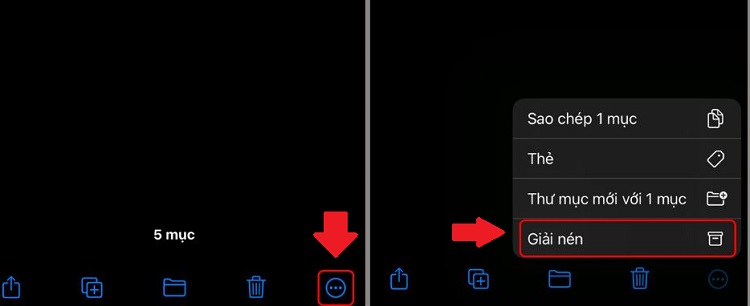
2/ Giải nén file RAR với ứng dụng iZip hoặc WinZip
Đây là 2 ứng dụng phổ biến được nhiều iFan sử dụng khi muốn giải nén tệp ZIP, RAR trên iPhone. Do đó, bạn có thể tải về 1 trong 2 ứng dụng này để thực hiện giải nén. Cả hai phần mềm đều có ở App Store nên bạn có thể tải về một cách dễ dàng. Ngoài việc giải nén, phần mềm còn đi kèm nhiều tính năng hữu ích khác cho người dùng. Ví dụ như với app iZip, bạn chỉ cần mở ứng dụng này lên sau khi tải > nhấn vào mục Files > Chọn file RAR > Khi có thông báo thì nhấn OK > Ứng dụng sẽ giải nén file cho bạn.
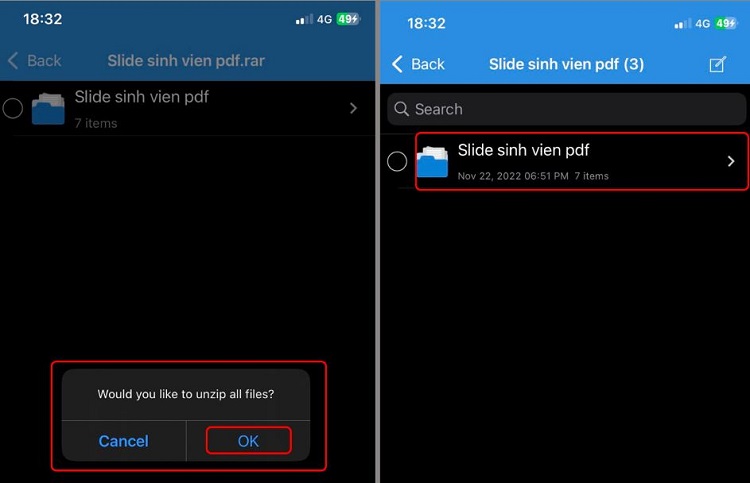
3/ Sử dụng ứng dụng Documents
❖ B1: Bạn tải ứng dụng Documents ở App Store về máy > Mở app đã cài đặt này lên.
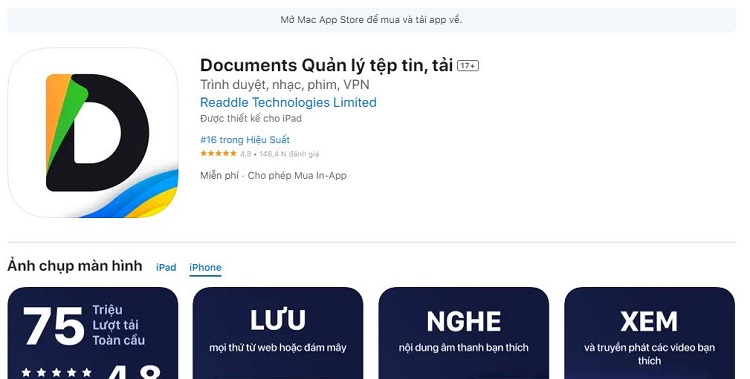
❖ B2: Nhấn chọn vào thư mục Tệp > Chọn file RAR iFan muốn giải nén.
❖ B3: Khi giao diện Chọn thư mục hiện ra > Chọn Giải nén là xong.
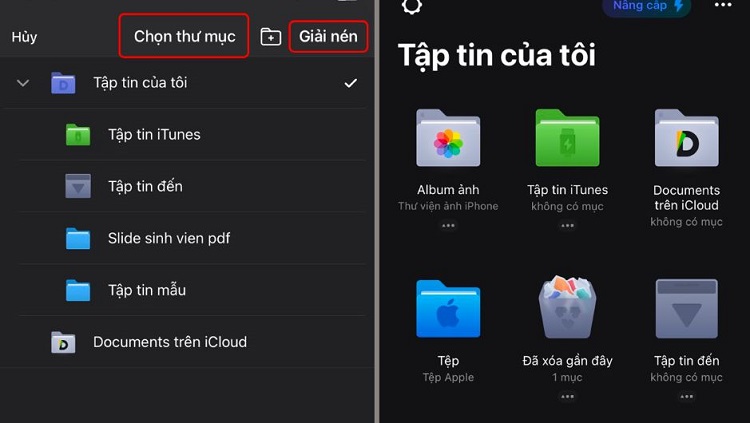
iPhone có nén file RAR được không nhỉ? Blog Chăm Chỉ mong rằng qua phần giải đáp của mình, bạn có thể nén và giải nén dễ dàng với dế yêu nhé!
XEM THÊM
- Bất tiện vì ảnh trên iPhone phải có mạng mới xem được? Cách xử lý cực dễ
- [Thủ Thuật] Xem cách quét mã QR Wifi trên điện thoại iPhone